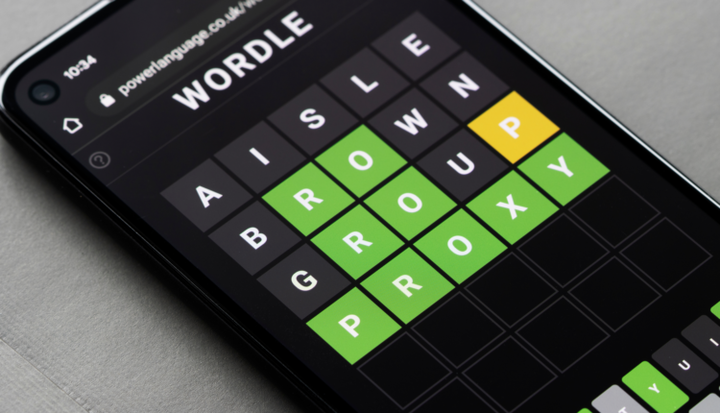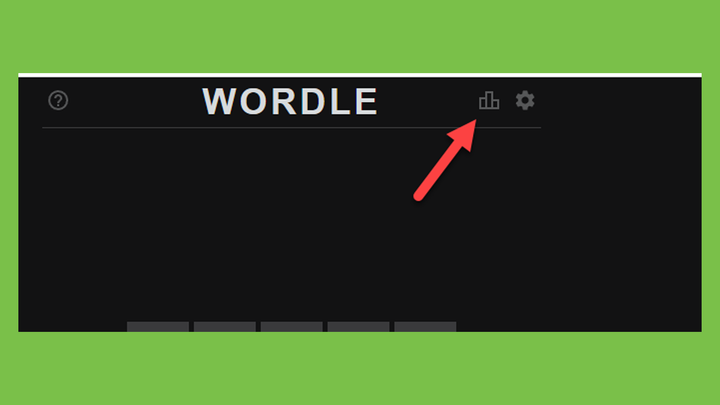Så här delar du ditt “Wordle”-resultat (utan spoilers)
Det har gått några veckor sedan ordgissningsspelet Wordle skjutit i höjden i popularitet, men det är fortfarande lika roligt att spela spelet som att dela dina resultat på Twitter eller Facebook. När du delar med dig av dina poäng vill du dock se till att du gör det utan att förstöra det vinnande ordet. Här är hur.
Men innan du delar dina dagliga resultat vill du se till att din poäng ser så bra ut som den kan, vilket du kan säkerställa genom att använda det bästa Wordle-startordet. På så sätt kan du förbättra oddsen för att du hittar svaret på ditt andra eller tredje försök, istället för ditt femte eller sjätte! Och naturligtvis, om du inte har provat spelet ännu, kan vi visa dig hur du spelar Wordle.
Hur du delar dina Wordle-resultat
När du har slagit dagens pussel kommer du att vilja skryta om hur fantastisk din Wordle-poäng är för dina vänner på sociala medier. Lyckligtvis är det ingen svår process att dela dina resultat! När du gissat rätt ord visas en popup-ruta som visar din spelstatistik och erbjuder en grön Dela-knapp.
Om du spelar spelet på en dator eller surfplatta kopierar du dina spelresultat till enhetens urklipp genom att klicka på knappen Dela. Därifrån kan du gå till Facebook eller Twitter (eller din e-post eller blogg eller någonstans, egentligen) och klistra in dina resultat där. Om du spelar på din smartphone kommer samma fönster att dyka upp och visa dina delningsalternativ. Därifrån kan du bestämma om du vill dela din statistik på dina sociala medier, i din gruppchatt eller via en annan app.
Josh Hendrickson
Och om du redan stängt popup-resultatstatistikfönstret eller stängt webbsidan, oroa dig inte. Besök helt enkelt webbplatsen igen, tryck på grafsymbolen högst upp på sidan (se skärmdumpen ovan) så hittar du din resultatinformation där. Du måste fortfarande manuellt öppna valfri app eller webbplats som du vill dela resultaten på, men det är bara ett extra steg. Lätt!
Vad betyder Wordle Score Numbers?
Om du har varit på Twitter nyligen har du förmodligen sett dina vänner dela förvirrande inlägg som detta, med gröna, gula och grå rutor, ett tresiffrigt tal och en bråkdel. Vad betyder var och en av dessa siffror?
Det här är Wordle-resultaten! Det tresiffriga numret är pusslets nummer och bråkdelen är hur många gissningar det tog personen för att vinna. Så, till exempel, kan vi se att det tog Josh fyra av de sex tillgängliga gissningarna för att räkna ut dagens ord.
De färgglada rutorna visar hur exakta orden och gissningarna var. Grön betyder att du fick både den bokstaven och dess placering i ordet korrekt. Gul betyder att bokstaven är korrekt men den är inte på rätt plats. Grå betyder att bokstaven inte finns i ordet (och dess placering är irrelevant). Så fort de alla lyser grönt vinner du. Nu kan du titta på alla andras poäng och se hur det gick för dem!
Tips för att dela dina poäng utan att också dela spoilers
Det är lätt att bli svept i stundens hetta, öppna Twitter och skicka en tweet som säger "Jag fick det rätt på tre försök idag! Man, "proxy" var en tuff sådan." Det finns redan massor av människor och till och med bots där ute som försöker förstöra varje pussel innan alla får en chans att lösa det, så var bara uppmärksam när du delar med dig av dina resultat.
Det bästa sättet att undvika Wordle-spoilers är att bara dela dina resultat direkt från spelets webbplats. Den inkluderar aldrig dagens svar och den innehåller den där söta färgglada grafen, som visar dina framsteg för just det pusslet.
Förhoppningsvis gör detta poängdelningsprocessen lite lättare för dig och hjälper till att säkerställa att inga spoilers delas av misstag. Kan du inte vänta tills morgondagens pussel öppnar sig? Kolla in dessa kreativa och spännande Wordle-alternativ. Du kan också göra det lättare att komma åt pusslet varje dag genom att lägga till det på enhetens startskärm. Lycka till!